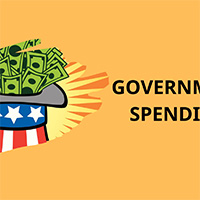Cách tạo vở ô ly trong Word
Tạo vở ô ly viết tay bằng Word
Với hướng dẫn tạo vở ô ly có chữ viết tay Tiểu học trong Word trong bài viết sau đây của Hoatieu sẽ giúp các bạn nắm được cách tạo vở ô ly trong Word đơn giản nhất. Sau đây là hướng dẫn chi tiết cách tạo vở ô ly tiểu học bằng Word, mời các bạn cùng tham khảo.
Hướng dẫn tạo vở ô ly có chữ viết tay trong Word
Bước 1: Tải Font chữ tập viết Tiểu học về rồi giải nén, chọn font cần cài đặt và nhấn Install để cài đặt font chữ Tiểu học có ô ly vào máy tính.
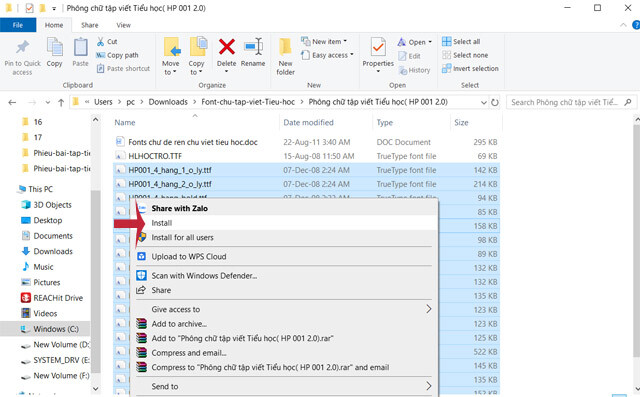
Bước 2: Mở Word lên, tại mục Font chọn font: HP001 4 hàng 1 ô ly.

Bước 2: Tiếp theo nhấn Insert > Symbol > More Symbol. Khi xuất hiện hộp thoại Symbol, ở mục Font chọn HP001 4 hàng 1 ô ly, mục Subset chọn Latin Extended-B. Sau đó, nhấn Insert để thêm các mẫu ô ly vào văn bản.
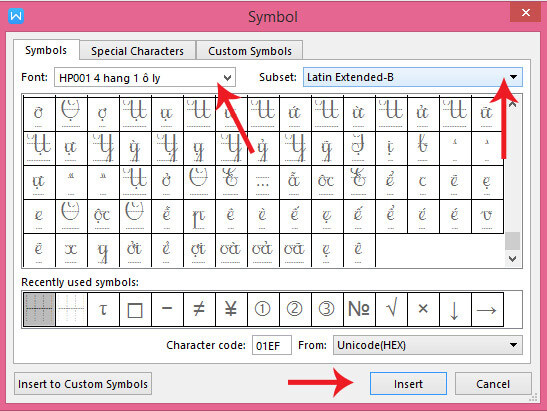
Bước 4: Sau khi thêm đủ 1 dòng các bạn chỉ cần copy dòng đó, rồi paste xuống liên tiếp các dòng phía dưới để tạo đủ một trang luyện chữ ô ly.

Bước 5: Muốn tạo cho các hàng khít vào với nhau như vở ô ly thì vào Paragraph để chỉnh lại như hình bên dưới:

Bước 6: Để viết được chữ viết tay trên ô ly vừa tạo, vào Insert > Shape, chọn hình ô vuông hoặc hình chữ nhật bo tròn bo phần ô ly vừa tạo lại.

Bước 7: Kích chuột phải, chọn Format Auto Shape. Tiếp theo, chọn No fill để hiển thị các ô ly bị đề bên dưới shape vừa chèn, nếu không để No fill sẽ không nhìn thấy ô ly.

Sau đó, chọn màu bo viền của Shape, kích thước đường viền bo và nhấn OK là xong.

Bước 8: Để viết chữ lên phần vở ô ly vừa tạo, chỉ cần nhấn chuột phải > Add text.
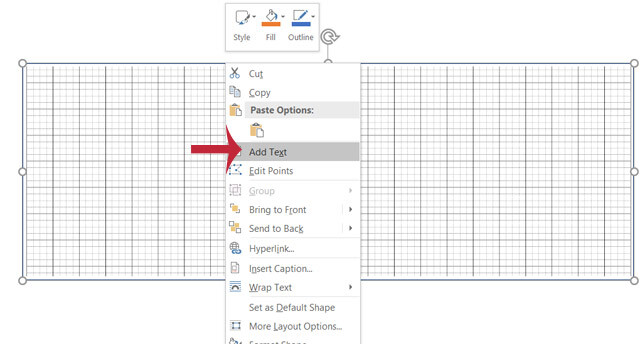
Bước 9: Sau đó viết vào phần ô ly đó thoải mái rồi.

Như vậy là bạn đã có thể tự tay tạo vở tập viết có ô ly thật đẹp bằng chính công cụ soạn thảo văn bản Word quen thuộc rồi.
Chúc các bạn thực hiện thành công!
Mời các bạn tham khảo thêm các thông tin hữu ích khác trên chuyên mục Tài liệu của HoaTieu.vn.
- Chia sẻ bởi:
- Ngày:
Tham khảo thêm
Thông điệp 5K là gì? Khẩu hiệu 5K của Bộ y tế
16 nhóm người ưu tiên tiêm vaccine Covid-19 ở Việt Nam Các đối tượng được ưu tiên tiêm phòng Covid19
Beat sách âm nhạc 6 bộ Kết nối tri thức với cuộc sống Trọn bộ beat nhạc sách giáo khoa âm nhạc lớp 6
Sân bay lưỡng dụng là gì?
Lựa chọn SGK mới lớp 2, lớp 6 ra sao? Những điều cần biết về quy trình lựa chọn sách giáo khoa mới lớp 2, lớp 6
Gộp lương hưu, trợ cấp BHXH tháng 9, 10/2021 vào cùng một kỳ chi trả
Hướng dẫn chuyển hạng cho giáo viên các cấp từ 20/3/2021
Hướng dẫn công tác tuyển sinh lớp 1, lớp 6 năm học 2021-2022 Quy trình đăng ký tuyển sinh online tại Hà Nội
-
 Thanh NguyenThích · Phản hồi · 0 · 18/07/21
Thanh NguyenThích · Phản hồi · 0 · 18/07/21-
 Ban Quản Trị HoaTieu.vnThích · Phản hồi · 0 · 19/07/21
Ban Quản Trị HoaTieu.vnThích · Phản hồi · 0 · 19/07/21
-